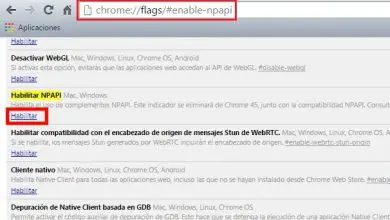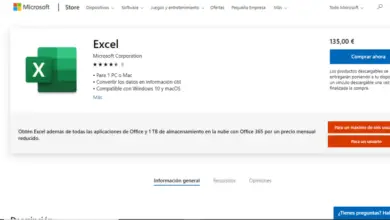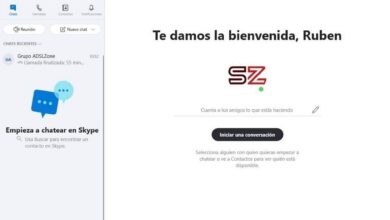Comment activer n’importe quel appareil pour regarder Netflix? Guide étape par étape
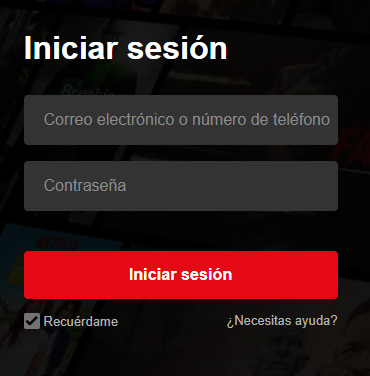
Netflix est une plateforme de streaming de contenu qui est devenue très populaire. Depuis son arrivée au début du 21e siècle, bien qu’il apparaissait auparavant comme une entreprise proposant des DVD sur abonnement, il est devenu l’un des services les plus utilisés par les utilisateurs, car il vous permet de regarder librement des films, des séries, des documentaires et bien plus encore.
Il nécessite une connexion Internet et un abonnement, payant une redevance mensuelle. En contrepartie, il donne accès à un catalogue renouvelé tous les mois et intégrant des productions à la fois les siennes et celles appartenant à certaines des plus importantes firmes de la scène audiovisuelle. De plus, il est possible d’accéder à la fois à partir de terminaux mobiles et à partir d’ordinateurs ou de télévisions. Bien qu’avant, il nécessite l’activation d’un profil utilisateur .
Si vous rencontrez des problèmes pour vous connecter et que vous ne savez pas comment activer un appareil pour profiter de votre abonnement Netflix , nous vous aiderons. Avec ce guide étape par étape, nous expliquons tout ce que vous devez faire pour valider les nouveaux appareils avec lesquels vous vous connectez, ainsi que pour retrouver l’accès avec un profil qui a été annulé. De cette façon, vous pourrez accéder et profiter de tout le contenu disponible sur cette plateforme multimédia.
Étapes pour activer un appareil sur Netflix
Bien que ce ne soit pas habituel, il est possible que l’appareil à partir duquel vous souhaitez accéder à cette plateforme vous demande d’effectuer une activation. Nous vous expliquerons ci-dessous les étapes pour activer un appareil sur Netflix et pouvoir y accéder à nouveau pour regarder des films, séries et documentaires.
1 – Ouvrez Netflix sur l’appareil
Que ce soit sur une Smart TV, une tablette, un smartphone ou une console de jeux, ouvrez l’application Netflix . N’oubliez pas que vous devez l’avoir téléchargé auparavant à partir du magasin numérique et l’avoir installé dans la mémoire pour pouvoir l’ouvrir.Recherchez l’icône dans le menu correspondant, ou le raccourci si vous êtes sur un PC, et cliquez dessus pour l’ouvrir.
2 – Ouvrez le navigateur sur votre ordinateur
Maintenant, ouvrez votre navigateur Web pour accéder à la page officielle de Netflix . Puisque nous allons accéder à la section d’activation au lieu de la section de démarrage habituelle, veuillez utiliser l’URL suivante .
Une fois dedans, vous devez entrer l’adresse email de votre compte dans le premier champ et le mot de passe d’accès dans le second . Il est important que, s’il y a des lettres majuscules, vous les mettez, car le système les reconnaît. Une fois cela fait, cliquez sur le bouton « Connexion » .
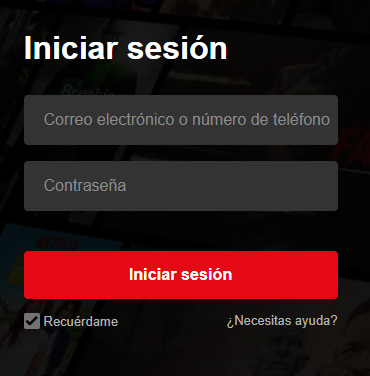
3 – Prenez et copiez le code d’activation
L’appareil en question sur lequel vous souhaitez activer le compte pour afficher le contenu Netflix doit maintenant afficher un mot de passe à l’écran . Il s’agit du code d’activation, alors notez-le et notez-le dans le champ qui apparaît dans la section « Activer votre appareil » de la fenêtre du navigateur de votre ordinateur ou de votre téléphone.
Lorsque vous l’avez entré, appuyez sur le bouton «Activer» en bleu. Il est important que les deux appareils soient connectés à Internet à cette étape, car sinon, cela ne servira à rien.
4 – Profitez de Netflix!
«MISE À JOUR ✅ Avez-vous besoin d’activer et de vérifier les appareils pour regarder Netflix et vous ne savez pas comment le faire? ⭐ ENTREZ ICI ⭐ et découvrez comment le faire étape par étape avec ce TUTORIAL ✅ FACILE et RAPIDE ✅»
Vous avez déjà vérifié le compte et validé Netflix sur l’appareil que vous vouliez . Désormais, à moins d’une mise à jour importante ou d’une modification sérieuse de ses composants, vous pourrez voir tout le contenu de cette plateforme depuis cet appareil en question .
Si, malgré ces étapes, vous ne pouvez pas encore y accéder, il est recommandé de redémarrer l’appareil en question ou de l’éteindre et de le maintenir dans cet état pendant quelques minutes. Après cela, rallumez-le et essayez à nouveau d’y accéder. Si la validation est toujours demandée, répétez toutes les instructions indiquées et réessayez .
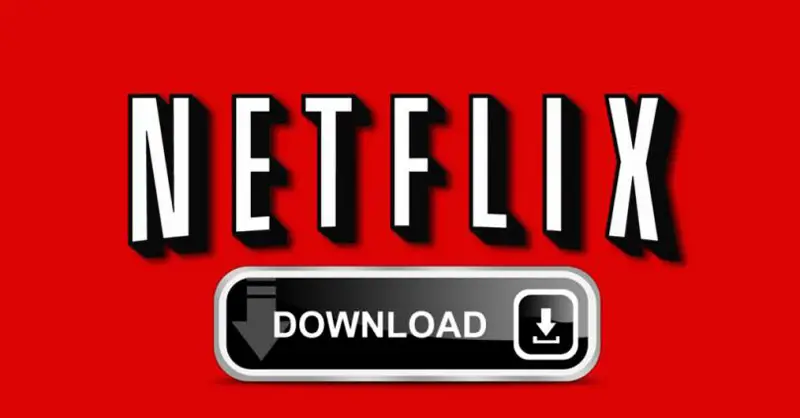
Maintenant, nous allons résoudre un autre des problèmes courants sur cette plateforme en relation avec l’état des comptes et leur récupération.
Comment réactiver mon abonnement Netflix qui a été annulé?
Dans le cas où votre compte a été suspendu , pour l’avoir fermé ou pour avoir arrêté de payer, et que vous souhaitez le réutiliser comme avant, nous vous expliquerons ce que vous devez faire. Si vous faites partie des utilisateurs qui se demandent comment réactiver l’abonnement Netflix qui a été annulé , voici les instructions à suivre:
- Ouvrez votre navigateur Web à partir du PC ou du smartphone et accédez à la page d’accueil de Netflix. Saisissez l’URL suivante dans la barre d’adresse: https://www.netflix.com .
- Une fois à l’intérieur, allez sur le bouton «Connexion» en haut à droite et appuyez dessus.
- Maintenant, remplissez les deux champs avec les détails du profil qui a été annulé . Écrivez dans le premier le compte de messagerie ou le numéro de téléphone attribué et, dans le second, le mot de passe à saisir. N’oubliez pas de respecter les majuscules.
- Après cela, cliquez sur le bouton «Connexion».
- Maintenant, allez dans votre panneau utilisateur , via l’icône en haut à droite. Clique dessus.
- Dans le menu déroulant, cliquez sur «Compte».
- Recherchez l’option «Redémarrer l’abonnement» et cliquez dessus. Il peut apparaître directement après la connexion avec votre ancien profil.
- Avec cela, vous aurez réactivé votre abonnement . Cependant, la plateforme peut vous demander de revoir les détails du moyen de paiement précédemment utilisé pour vérifier qu’ils sont correctement saisis. Dans ce cas, il suffit de vérifier les champs et de les modifier si nécessaire.
- Revenez sur Netflix et vous pourrez recommencer à profiter de tout son contenu! .

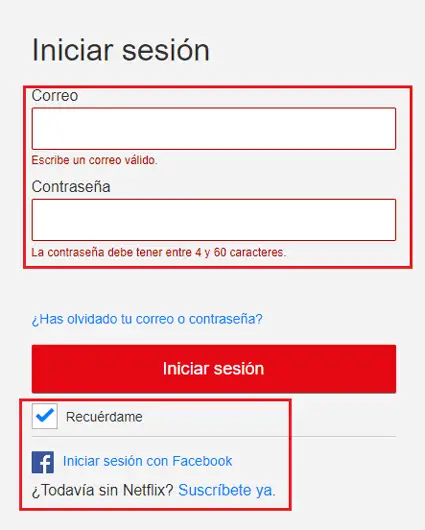
Lorsque vous faites cela, la période de renouvellement sera automatiquement mise à jour , en tenant compte du jour même où l’accès a été récupéré que le jour initial.
Si vous avez des questions, laissez-les dans les commentaires, nous vous répondrons dans les plus brefs délais, et cela sera également d’une grande aide pour plus de membres de la communauté. Je vous remercie!